Fizetős alkalmazás, nagy választékú lehetőségekkel. Az alkalmazás segítségével végrehajthatóak a következő funkciók: hívásátirányítás, hívástartás, konferencia hívás, ne zavarj funkció, hívás rögzítés és stb. Mivel az alkalmazás fizetős, így a weboldalon nincs lehetőség a letöltésére. Az alkalmazás gyártói weboldalán lehetősége van megismerkedni a programmal, továbbá letölteni azt.
A telepítést követően, az alkalmazás első alkalommal történő elindításánál megjelenik a SIP bejegyzések hozzárendelése ablak:
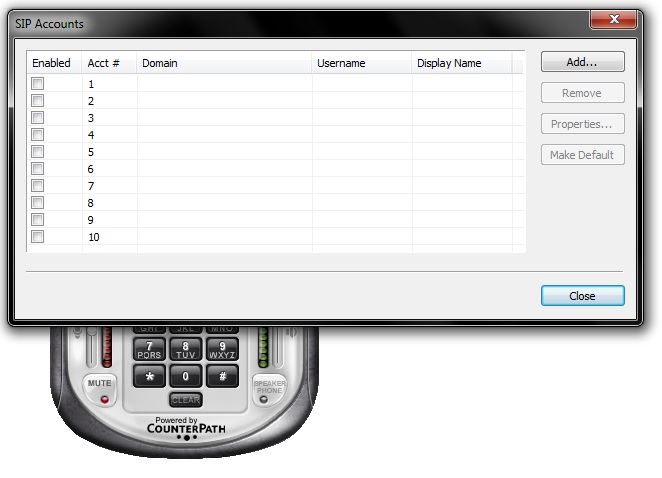
Ha ez nem történt meg, akkor az alkalmazás interfészén belül jobb egér gombbal bárhova kattintva válasszuk ki a következő opciót: SIP Account Settings.
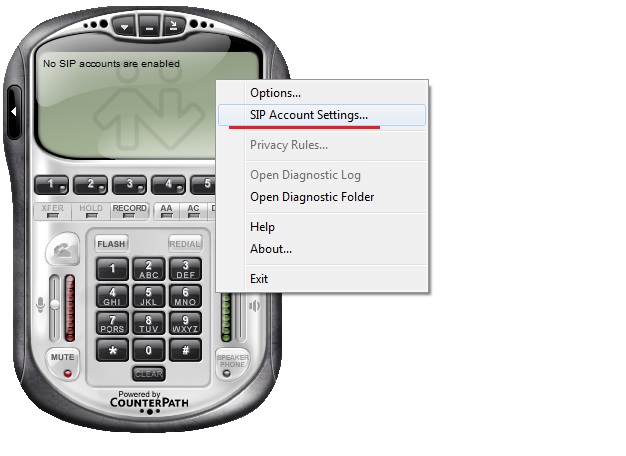
A megjelenő ablakban kattintsunk az Add gombra.
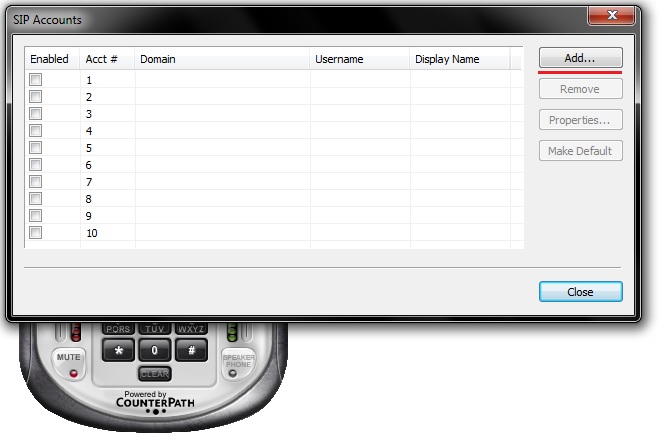
Az Account részben kitöltjük a mezőket (lásd az ábrát lejjebb):
Display Name: nem kötelező kitölteni ezt a mezőt, de beírhatja a felhasználónevet ide
User name: SIP azonosító
Password: SIP azonosítóhoz tartozó jelszó
Authorization user name: SIP azonosító
Domain / Outbound proxy: megadjuk a SIP proxy-szervert vagy a levélben kapott IP címet. MCNtelecom esetén: sip.mcntele.com
Megjegyzés
Itt megtudhatja, hogy a Telefonszolgáltatásnál hol található a SIP azonosító.
Itt pedig megtudhatja, hogy a Virtuális alközpontban hol található a SIP azonosító.
Navigáljunk az Advanced fülre:

Register every: állítsuk be a 120 másodpercet.
Pipáljuk ki a Send SIP keep-alive részt.
Az alkalmazás készen áll a használatra, végezzünk el egy próba hívást.
Hasznosnak találta a cikket?
Nagyszerű!
Köszönjük visszajelzését
Sajnáljuk, hogy nem tudtunk segíteni
Köszönjük visszajelzését
Visszajelzés elküldve
Köszönjük közreműködését és megpróbljuk a cikket kijavítani